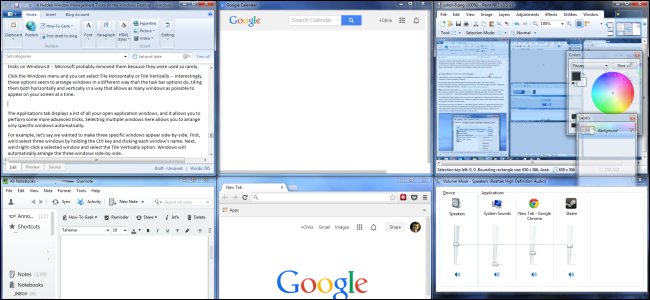, vinduer, har flere elementer til automatisk at vinduer, der placerer dem side ved side eller flisearbejde dem på skærmen.disse elementer er en smule skjult, så du ikke har lagt mærke til dem. vi brugte windows 7, men alle disse numre også arbejde på vinduer, 8 eller 10, bortset fra dem, der kræver task manager.mange af de tricks, også arbejde med tidligere versioner af vinduer.,,,, aero snap til side ved side vinduer, i forbindelse med artikel aero er ’ t væk i vinduerne 8: 6 aero karakteristika, kan du stadig bruge, mange mennesker tror aero er helt væk i vinduerne 8, men det er ikke sandt.microsoft har ikke hjulpet spørgsmål med at sige...- læse artikel] aero snap er særdeles nyttig.det blev indført med windows 7, men det ’ er også tilgængelige på vinduer. 8 og vinduer. 10.microsoft siger, de har fjernet aero i vinduerne 8, men snap er et af de elementer, der er til rådighed på vinduer aero stadig 8 og 10., knipse element er et vindue tage halvdelen af din skærm, som gør det let at arrangere to vinduer, side om side med manuelt nedskæring og flytte dem rundt.at bruge aero snap, holde vinduerne centrale og presse den venstre eller højre pil nøgler.den aktuelle vindue vil blive ændret og bragt i venstre eller højre side af skærmen. du kan også klik et vindue afsnit bar, hold den mus knap, og slæber vinduet ’ s afsnit bar til venstre eller højre kant af skærmen.du og’ vil se et glimt af den form for vinduet vil blive.smid det vindue på kanten af skærmen, og det vil automatisk blive ændret for at tage passende side af skærmen.,,, maksimere, genoprette og minimere windows, du kan gøre et vindue ved at trække, og at dens titel bar også.bare træk og smid den på øverste kant af skærmen.du og’ vil se et glimt af den form for vinduet vil blive.frigiv din mus knap og vinduet vil tage hele skærmen.når du tager titlen bar med din mus og slæbe den væk fra toppen af skærmen, vinduet igen får sin tidligere størrelse., med klaviatur genveje, kan du trykke på vinduer centrale + op pil for at maksimere et vindue eller pressen, vinduer centrale + ned pil for at genoprette en maksimeret vindue.presse vinduer centrale + ned pil igen for at minimere et vindue, kaskade, stak eller fliser vinduer fra taskbar, højre klik den taskbar og du ’ vil se tre vindue håndteringsmuligheder — kaskade vinduer, udstillingsvinduer stablede og udstillingsvinduer side om side.du og’ vil også se en &" gøre &" mulighed, hvis du right-click den taskbar efter at en af disse muligheder,.,,, cascade vinduer mulighed vil arrangere din åbne vinduer i a &" kaskade, og&" tillader dig at se alle deres titel barer på en gang.denne mulighed er ’ ikke den mest praktiske.,,, udstillingsvinduer stablede mulighed er en smule mere interessant, da det giver dem mulighed for at arrangere deres vinduer stablede vertikalt oven på hinanden.det er sikkert og’ ikke ideelt for typisk wide screen - skærme, men det kunne være nyttigt i visse situationer,.,,, udstillingsvinduer side om side mulighed er endnu mere interessant, da det gør det muligt for dem at have vinduer automatisk arrangere din åbne vinduer, side om side med hinanden.det ’ som aero snap, men det tillader, at du har tre eller flere vinduer automatisk arrangeret så de ’ er side om side og— nyttigt for multitasking på store, wide - screen monitorer.,,, arrangere vinduer fra task manager, vedrørende artikel 8 ting du gjorde ’ ved ikke, du kunne gøre windows 7 ’ s task manager, vinduerne task manager ofte anvendes til fejlfinding – måske lukke en ansøgning, der ikke fungerer ordentligt, eller overvågning.- læse artikel], kan du også åbne task manager fra taskbar ’ s right-click tryk ctrl + forskydning + menu eller flygte til at åbne den med et tastatur genvej.den task manager har en integreret vindue forvaltningsmuligheder, blandt mange andre skjulte elementer.,, note: microsoft indført en ny task manager i vinduerne 8, og det betyder ’ ikke synes at have vinduet liste rude eller vindue forvaltningsstruktur, mere.du kan ’ t anvende under tricks på vinduer 8 — microsoft nok fjernet dem, fordi de var så sjældent., klik vinduerne menu i task manager, og du kan vælge fliser vandret eller fliser.det er interessant at bemærke, at disse muligheder synes at arrangere vinduer på en anden måde end den opgave bar muligheder, flisearbejde dem både horisontalt og vertikalt på en måde, der giver mulighed for mange vinduer som muligt skal anføres på skærmen på en gang.,,, ansøgningerne regning viser en liste over alle dine åben ansøgning vinduer, og det giver dig til at udføre nogle mere avancerede tricks.udvælgelse af flere vinduer her giver dig mulighed for at arrangere kun specifikke vinduer automatisk. f.eks. lad ’ s sige, at vi ønskede at fremsætte tre konkrete vinduer optræder side om side.først og’ d udvælge tre vinduer afholdelse af ctrl nøglen, og at hvert vindue ’ navn.det næste vi ’ d right-click udvalgte vindue og vælge fliser lodret mulighed.vinduer, automatisk vil få tre vinduer, side om side.,,,, nogle af disse elementer er mere nyttigt end andre.knipse element er afgørende for kontrol med flere desktop - ansøgninger på et tidspunkt.fliserne karakteristika er ’ t anvendes hyppigt, men de kan være meget nyttigt, hvis du har en stor overvåge og er nødt til at arrangere mange vinduer på skærmen, så de ’ alle synlige på samme tid.